
【Safari】スマホ・PCで画像やファイルのダウンロード先はどこ?
Contents[OPEN]
- 1【Safari】画像やファイルのダウンロード先はどこ?《基礎知識》
- 1.1iOS 13からiPhone内にダウンロードできるようになった
- 1.2【Zipファイル・PDF】初期設定ではiCloud Driveに保存されるよ
- 1.3MacでもSafariを使ってダウンロードができるよ
- 2【Safari】スマホから画像やファイルをダウンロードする方法をおさらい!
- 3【Safari】スマホでの画像やファイルのダウンロード先は?
- 4【Safari】ファイルのダウンロード先を変更するには《iPhone》
- 5【Safari】PCから画像やファイルをダウンロードする方法をおさらい!
- 6【Safari】PCでの画像やファイルのダウンロード先の確認・変更方法
- 7スマホ・PCでSafariを活用して画像やファイルのダウンロードを楽しもう
【写真に追加した場合】写真アプリを確認して
「“写真”に追加」の場合は、写真アプリに入っています。
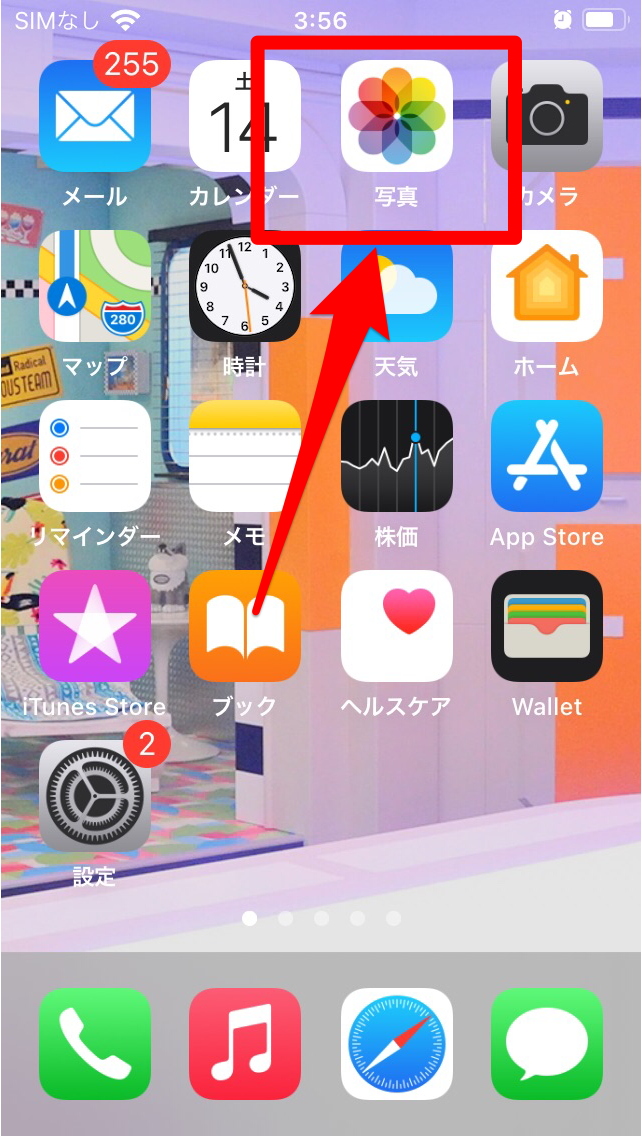
ダウンロードしたばかりであれば、「最近の項目」で見つけられる可能性が高いです。ダウンロードした画像を探してください。
【Safari】ファイルのダウンロード先を変更するには《iPhone》
ファイルのダウンロード先を変えたいと感じるときもあるでしょう。
今回は、そんなときに活用したい、簡単にできるiPhoneでのダウンロード先の変更方法をまとめてみました。
iCloud Driveから変更する方法
保存先は、初期ではiCloud Driveに保存されます。iPhone自体にダウンロードすることも可能です。
「設定」アプリを開き「Safari」を選択します。
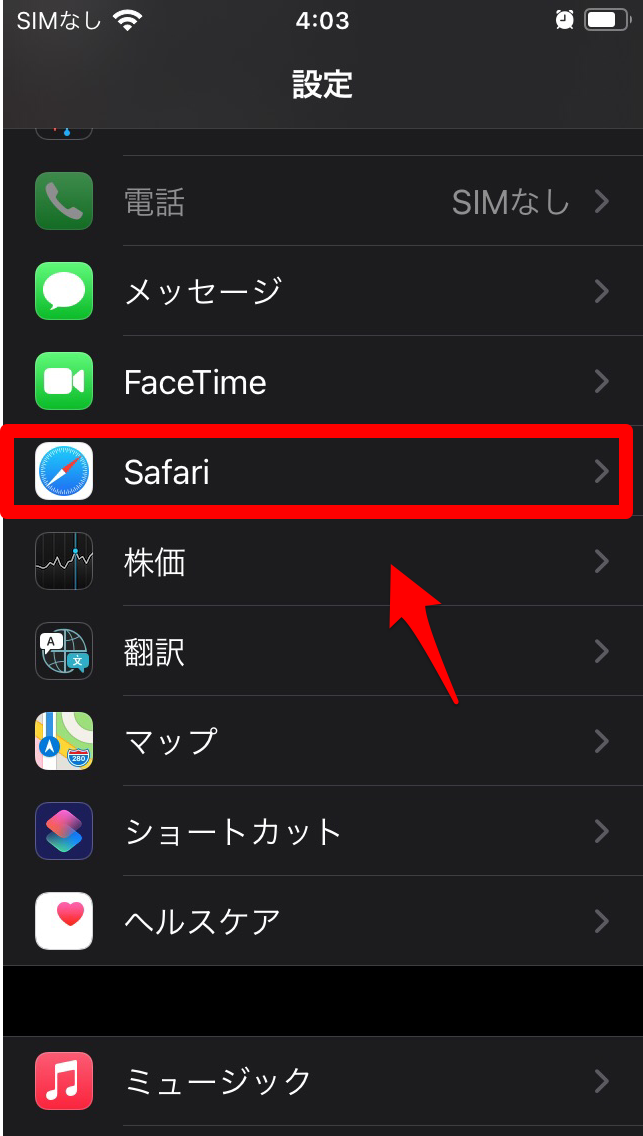
「ダウンロード」を選んでください。
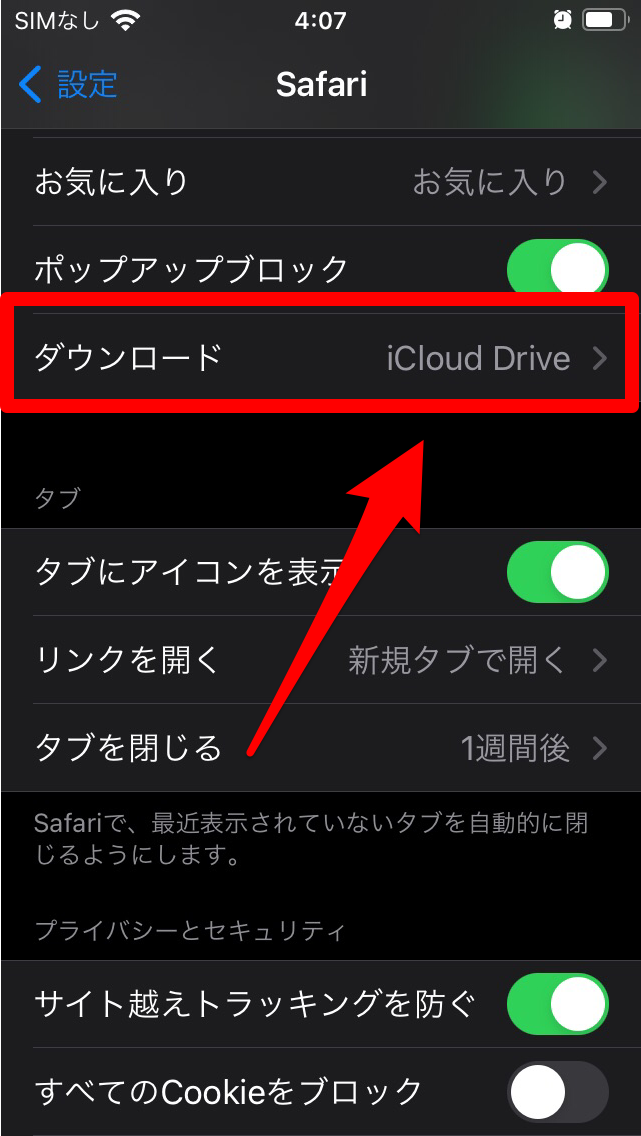
「iCloud Drive」になっている場合は、「このiPhone内」に変更します。
変更を戻したい時は、「このiPhone内」を「iCloud Drive」に変更しておいてください。
なお「iCloud Drive」にしておくとダウンロードしたファイルや写真のバックアップができます。
万が一iPhoneをなくしてしまったときにも便利なので、こだわりがない方は「iCloud Drive」にしておいた方が安心ですよ。
変更する際は、よく考えてから設定してみましょう。
ダウンロードリストから削除する期間の設定もできるよ
より便利にiPhoneを使いたい場合、ダウンロードリストからいつ削除するか決めておくこともおすすめです。
「設定」アプリを開いてください。「Safari」を選択します。
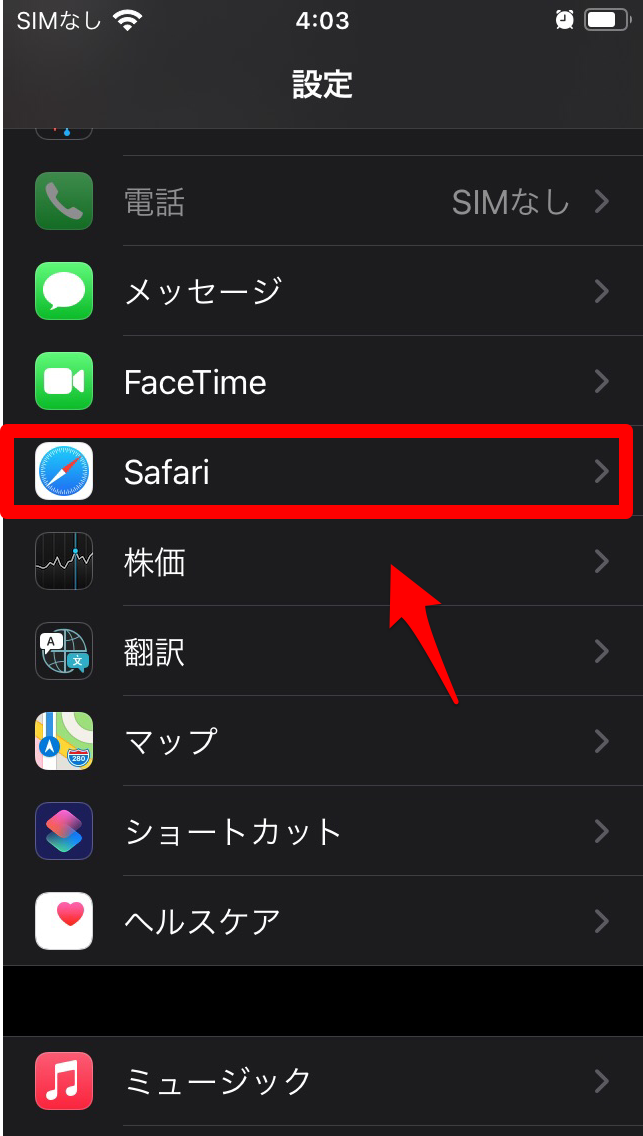
「ダウンロード」を選んでください。
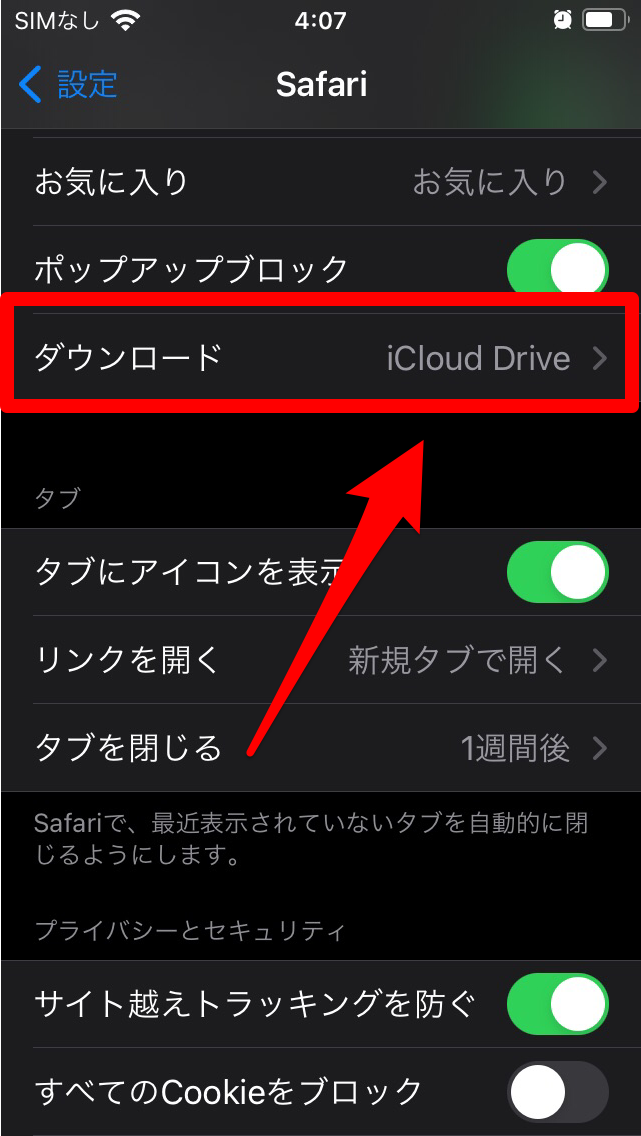
「ダウンロードリストからの削除」を選択し、「1日後」「ダウンロードしが完了したとき」「手動」から選択します。
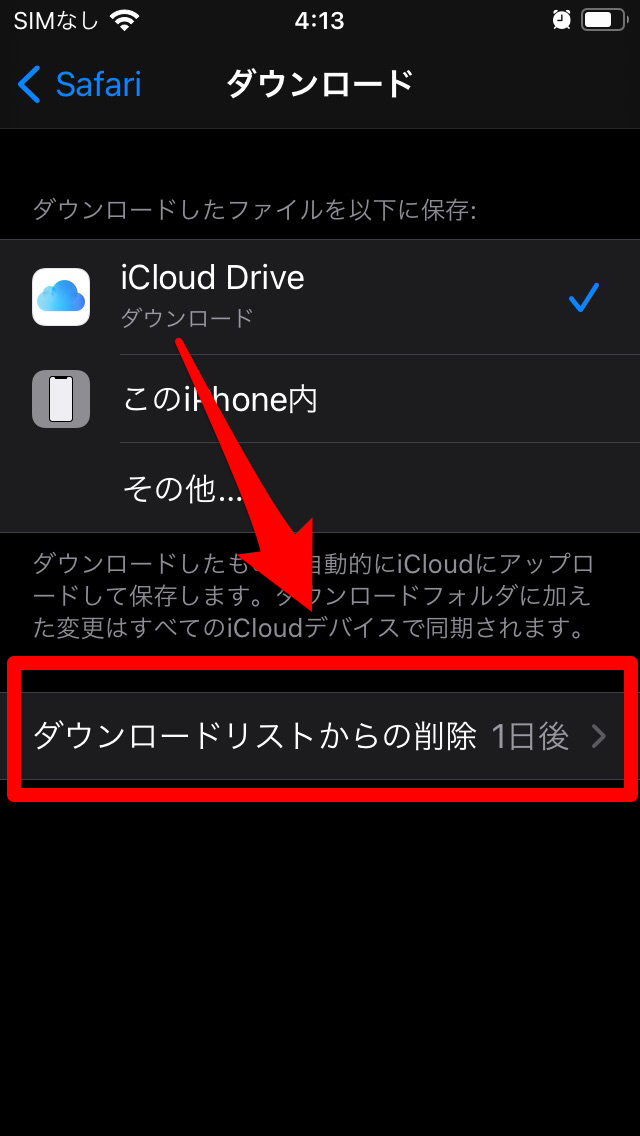
削除する期間はデフォルトでは、「1日後」になっています。
扱いに慣れていない方は、「1日後」にしておくと万が一の時に安心でですよ。
【Safari】PCから画像やファイルをダウンロードする方法をおさらい!
Macを始めとするPCでSafariを使っている場合のダウンロード方法を解説していきます。
今までSafariでダウンロードしたことがなかったという方は、参考にしてみてくださいね。
ダウンロードをする方法
- PCでダウンロードしたい項目や画像を表示させます。
- ダウンロードする項目をクリック、Ctrlキーを押しながら画像のオブジェクトをクリックしてください。
- 「リンク先のファイルをダウンロード」を選びましょう。なおダウンロードできないページ項目であればこの作業をしてもダウンロードできないため、注意してください。
- ダウンロードが終われば、ファイルは解凍された状態で保存されます。
同じ画像やファイルをダウンロードした場合、昔ダウンロードした方のファイルや画像は自動的に消されてしまいます。
過去にダウンロードした項目を残したいという場合は、注意してください。
事前にファイルや画像を別の場所に保管するなど対処しておくことをおすすめします。
なお、MacでSafariのダウンロードが上手く行かない場合は、以下を確認してください。
- まだダウンロード中か確認する。もしダウンロード中ならそのまま待つ。ダウンロード中はファイルは開けない。
- ダウンロードが一時停止しているなら、「ダウンロードを表示」からリスト一覧を表示させ「再開」ボタンを押す。
- 警告文が表示された場合は、「セキュリティとプライバシー」環境設定の設定を無視に変える。
- ファイルが壊れていないか確認する。
- ファイルを開くために必要なアプリを確認して、ない場合はダウンロードする。
- 圧縮アーカイブまたはディスクイメージの中にファイルがないか探す。
項目を確認しても上手く行かない場合は、PC側に問題があるかもしれません。
Wi-Fiの接続状況を確認したり、PCに不具合が出ていないか確認してください。
どうしてもダウンロードできないときは、ファイルを配布しているサイトに問い合わせてみることも効果的です。
また、別のファイルで代用できないか試してみることもおすすめです。